چگونه گوشی سامسونگ را به تلویزیون وصل کنیم
گوشی سامسونگ تون رو به تلویزیون وصل کنید و لذت ببرید!
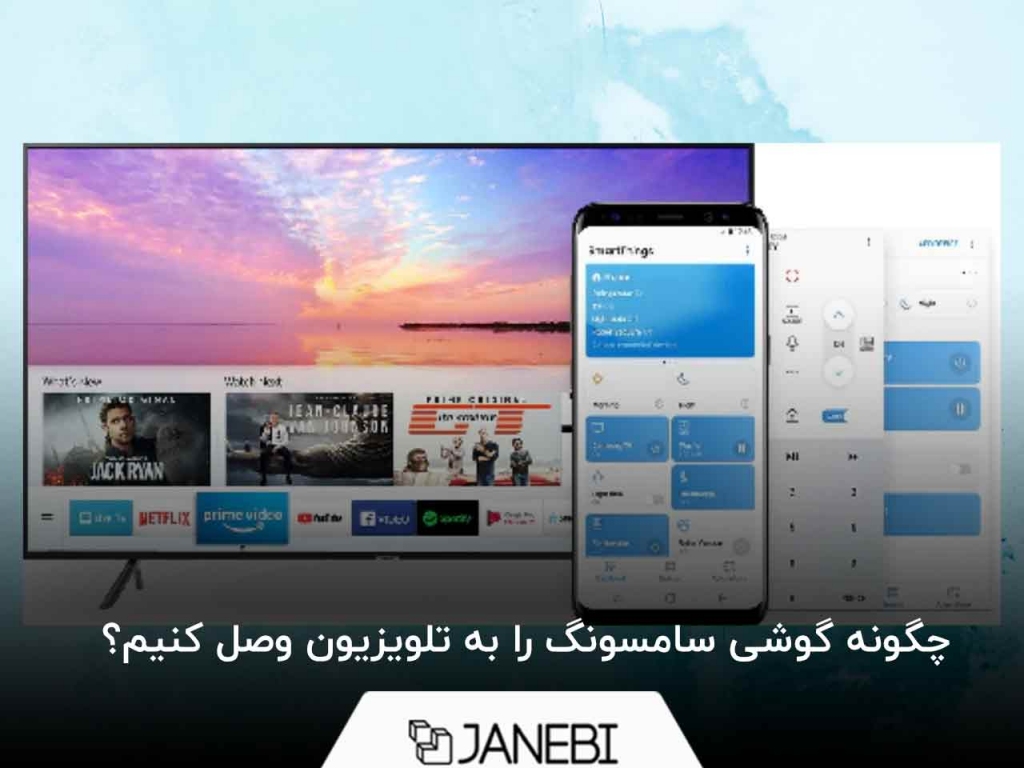
خیلی وقت ها می خواین فیلم یا عکس های روی گوشی تون رو روی صفحه بزرگ تلویزیون ببینین اما نمی دونین چطور این کار رو انجام بدین. یا شاید یه بازی جذاب رو روی گوشی تون نصب کردین که دوست دارین با کنترلر تلویزیون بازی کنین! 🤔 با این مقاله به راحتی می تونین گوشی سامسونگ تون رو به تلویزیون وصل کنین و از تماشای فیلم و بازی روی صفحه بزرگ لذت ببرین.

چه روش هایی برای اتصال وجود داره؟

برای اتصال گوشی سامسونگ به تلویزیون چندین روش وجود داره که هر کدوم مزایا و معایب خودشون رو دارن.
- اتصال بی سیم: این روش ساده ترین و راحت ترین روش برای اتصال هست. با استفاده از بلوتوث یا Wi-Fi Direct می تونین تصاویر و فیلم ها رو از گوشی به تلویزیون انتقال بدین.
- اتصال با کابل: برای کیفیت تصویر بهتر و بدون نویز می تونین از کابل HDMI استفاده کنین. این کابل تصاویر رو با وضوح بالا و بدون هیچ گونه تاخیر به تلویزیون انتقال میده.
اتصال بی سیم با بلوتوث
بلوتوث یه راه ساده و راحت برای انتقال صدا از گوشی به تلویزیون هست. اما برای انتقال تصاویر و فیلم ها مناسب نیست. برای اتصال گوشی به تلویزیون با بلوتوث:
- مطمئن شین که تلویزیون و گوشی سامسونگ تون بلوتوث دارن و بلوتوث رو روی هر دو دستگاه فعال کردین.
- به منوی تنظیمات بلوتوث در گوشی سامسونگ تون برین و تلویزیون رو از لیست دستگاه های قابل اتصال انتخاب کنین.
- کد اتصال رو وارد کنین ( اگر نیاز باشه ) و اتصال رو تایید کنین.
محدودیت های اتصال با بلوتوث
- بلوتوث برای انتقال تصاویر و فیلم ها مناسب نیست و کیفیت تصویر رو کاهش میده.
- اتصال بلوتوث ممکن هست که با تاخیر همراه باشه و برای بازی یا تماشای فیلم با کیفیت بالا مناسب نیست.
اتصال بی سیم با Wi-Fi Direct
Wi-Fi Direct یه راه ساده و سریع برای انتقال تصاویر و فیلم ها از گوشی به تلویزیون هست که نیاز به اینترنت نداره. برای اتصال گوشی به تلویزیون با Wi-Fi Direct:
- مطمئن شین که تلویزیون و گوشی سامسونگ تون Wi-Fi Direct دارن و Wi-Fi Direct رو روی هر دو دستگاه فعال کردین.
- به منوی تنظیمات Wi-Fi Direct در گوشی سامسونگ تون برین و تلویزیون رو از لیست دستگاه های قابل اتصال انتخاب کنین.
- اتصال رو تایید کنین.
محدودیت های اتصال با Wi-Fi Direct
- کیفیت تصویر ممکن هست که با بلوتوث فرقی نداشته باشه و با اتصال با کابل HDMI قابل مقایسه نیست.
- Wi-Fi Direct نیاز به اینترنت نداره اما ممکن هست که برای انتقال اطلاعات با سرعت کافی مشکل داشته باشه و منجر به قطع ارتباط یا تاخیر در انتقال اطلاعات بشه.
اتصال با کابل HDMI
اتصال با کابل HDMI بهترین روش برای انتقال تصاویر و فیلم ها از گوشی به تلویزیون هست که کیفیت تصویر رو به طور قابل توجهی بهبود میده. برای اتصال گوشی به تلویزیون با کابل HDMI:
- مطمئن شین که گوشی سامسونگ تون پورت HDMI داره و تلویزیون هم پورت HDMI دارد.
- کابل HDMI رو به پورت HDMI روی گوشی و پورت HDMI روی تلویزیون وصل کنین.
- منبع سیگنال رو روی تلویزیون روی پورت HDMI که گوشی به اون وصل شده تنظیم کنین.
نکات مهم در ارتباط با کابل HDMI
- نوع کابل HDMI میتونه روی کیفیت تصویر تاثیر بگذاره. کابل های HDMI با نسخه بالاتر کیفیت تصویر بهتری رو ارائه میدن.
- اگر گوشی تون پورت HDMI نداره می تونین از آداپتور USB C به HDMI استفاده کنین.
- مطمئن شین که آداپتور USB C به HDMI با گوشی تون سازگار باشه.
راهنمای اتصال MHL برای گوشی های سامسونگ
Mobile High-Definition Link یا MHL یه استاندارد برای انتقال تصاویر و فیلم ها از گوشی به تلویزیون هست که از طریق کابل MHL انجام میشه. این کابل مثل کابل HDMI هست اما یه پورت micro USB هم داره که به پورت micro USB روی گوشی وصل میشه. برای اتصال گوشی به تلویزیون با MHL:
- مطمئن شین که گوشی سامسونگ تون پورت MHL داره و تلویزیون هم پورت HDMI دارد.
- کابل MHL رو به پورت MHL روی گوشی و پورت HDMI روی تلویزیون وصل کنین.
- منبع سیگنال رو روی تلویزیون روی پورت HDMI که گوشی به اون وصل شده تنظیم کنین.
نکات مهم در ارتباط با MHL
- اگر گوشی سامسونگ تون پورت MHL نداره می تونین از آداپتور USB C به HDMI یا آداپتور Micro USB به HDMI استفاده کنین.
- مطمئن شین که آداپتور با گوشی تون سازگار باشه.
اتصال Miracast
Miracast یه استاندارد بی سیم برای انتقال تصاویر و فیلم ها از گوشی به تلویزیون هست. برای اتصال گوشی به تلویزیون با Miracast:
- مطمئن شین که گوشی سامسونگ تون و تلویزیون Miracast رو پشتیبانی میکنن.
- Miracast رو روی هر دو دستگاه فعال کنین.
- تلویزیون رو از لیست دستگاه های قابل اتصال در گوشی سامسونگ تون انتخاب کنین.
- اتصال رو تایید کنین.
محدودیت های اتصال با Miracast
- Miracast نیاز به اینترنت نداره اما ممکن هست که برای انتقال اطلاعات با سرعت کافی مشکل داشته باشه و منجر به قطع ارتباط یا تاخیر در انتقال اطلاعات بشه.
- کیفیت تصویر ممکن هست که با اتصال با کابل HDMI قابل مقایسه نیست.
چگونه گوشی سامسونگ را به تلویزیون سامسونگ Smart TV وصل کنیم؟
Smart View یه برنامه خاص سامسونگ هست که به شما اجازه میده تا با استفاده از Wi-Fi به صورت بی سیم محتوای گوشی سامسونگ تون رو به تلویزیون سامسونگ Smart TV تون انتقال بدین.
- مطمئن شین که گوشی و تلویزیون سامسونگ تون به یک شبکه Wi-Fi وصل شده باشن.
- برنامه Smart View رو روی گوشی سامسونگ تون باز کنین.
- تلویزیون سامسونگ تون رو از لیست دستگاه ها انتخاب کنین.
- اتصال رو تایید کنین.
نکات مهم در ارتباط با Smart View
- با استفاده از برنامه Smart View می تونین صفحه گوشی سامسونگ تون رو روی تلویزیون سامسونگ تون نمایش بدین و از برنامه ها و بازی ها در گوشی سامسونگ تون روی تلویزیون استفاده کنین.
- ممکن هست که Smart View با همه مدل های گوشی و تلویزیون سامسونگ سازگار نباشه.
جدول مقایسه روش های اتصال
| روش اتصال | مزایا | معایب |
|---|---|---|
| بلوتوث | اتصال ساده و راحت نیاز به اینترنت نداره | کیفیت تصویر پایین تاخیر در انتقال اطلاعات مناسب برای انتقال صدا |
| Wi-Fi Direct | اتصال ساده و راحت نیاز به اینترنت نداره | کیفیت تصویر پایین تاخیر در انتقال اطلاعات مناسب برای انتقال صدا |
| MHL | کیفیت تصویر بالا بدون تاخیر مناسب برای بازی و فیلم | نیاز به کابل MHL ممکن هست که با همه مدل های گوشی سازگار نباشه |
| HDMI | کیفیت تصویر بالا بدون تاخیر مناسب برای بازی و فیلم | نیاز به کابل HDMI ممکن هست که گوشی پورت HDMI نداشته باشه |
| Miracast | اتصال بی سیم نیاز به اینترنت نداره | کیفیت تصویر پایین تاخیر در انتقال اطلاعات مناسب برای انتقال صدا |
| Smart View | کیفیت تصویر بالا بدون تاخیر مناسب برای بازی و فیلم | فقط برای تلویزیون های سامسونگ Smart TV مناسب هست |
نتیجه گیری
انتخاب روش اتصال به نیاز و ترجیح شما بستگی داره. اگر به دنبال ساده ترین روش اتصال هستین می تونین از بلوتوث یا Wi-Fi Direct استفاده کنین. اگر به کیفیت تصویر بالا و بدون تاخیر نیاز دارین می تونین از کابل HDMI یا MHL استفاده کنین. اگر می خواین صفحه گوشی سامسونگ تون رو روی تلویزیون سامسونگ Smart TV تون نمایش بدین می تونین از برنامه Smart View استفاده کنین.
پرسش و پاسخ
1. آیا برای اتصال گوشی به تلویزیون به اینترنت نیاز هست؟
نه برای اتصال با بلوتوث Wi-Fi Direct و Miracast به اینترنت نیاز ندارین اما برای استفاده از Smart View به اینترنت نیاز هست.
2. آیا می تونم با استفاده از بلوتوث بازی روی گوشی رو روی تلویزیون بازی کنم؟
بله اما ممکن هست که با تاخیر در انتقال اطلاعات رو به رو بشین که برای بازی مناسب نیست. برای بازی روی تلویزیون بهتر هست که از کابل HDMI یا MHL استفاده کنین.
3. چه نوع کابل HDMI برای اتصال گوشی به تلویزیون مناسب هست؟
کابل HDMI با نسخه بالاتر کیفیت تصویر بهتری رو ارائه میده. اگر به دنبال کیفیت تصویر بالا هستین می تونین از کابل HDMI با نسخه 2.0 یا بالاتر استفاده کنین.